So verschlüsseln Sie Ihre Systemfestplatte und warum Sie es wirklich sollten

- Warum jeder eine verschlüsselte Systemfestplatte haben sollte
- So verschlüsseln Sie Ihre gesamte Systemfestplatte mit TrueCrypt
- So entschlüsseln Sie Ihre Systemfestplatte dauerhaft
Warum jeder eine verschlüsselte Systemfestplatte haben sollte
Okay, lassen Sie mich das näher erläutern. Nicht jeder sollte seine Systemfestplatte verschlüsseln. Nur jeder, der über persönliche oder finanzielle Informationen auf seinem Computer verfügt, z. B. Steuererklärungen, gespeicherte Kennwörter, Browserverlauf, E-Mails, Lebensläufe, Adressbücher, Fotos und Videos, Stromrechnungen, Kontoverläufe usw. Wenn Sie Ihren Computer nur für verwenden Wenn Sie Reddit im Inkognito-Modus lesen, müssen Sie Ihre Daten wahrscheinlich nicht verschlüsseln. Wenn Sie jedoch wie die große Mehrheit der Benutzer von PCs oder Geschäftscomputern sind, verfügen Sie über wertvolle Daten, die geschützt werden müssen. Hier sind die drei größten Risiken im Zusammenhang mit einer unverschlüsselten Festplatte.
1. Diebe sind nicht gleich hinter Ihrer Hardware her
Ein Dieb kann wahrscheinlich ein paar hundert Dollar verdieneneinen gestohlenen Laptop einzäunen. Aber er kann noch mehr Geld verdienen, wenn er Ihre Identität stiehlt, während er dabei ist. Egal, ob es sich um Ihre Bitcoin-Brieftasche, eine alte Steuererklärung oder eine Google Chrome-Installation mit zwischengespeicherten Passwörtern für Amazon, PayPal und Online-Banking handelt, die Daten auf Ihrer Festplatte sind möglicherweise weitaus wertvoller als die Hardware selbst.
„Ah, aber ich habe mein Windows-Konto passwortgeschützt. Er wird sich nicht einmal anmelden können “, sagen Sie.
Es tut uns leid. Daten- / Laptop-Diebe müssen nur ein bisschen clever sein, um den Windows-Anmeldebildschirm zu umgehen und auf Ihre Daten zuzugreifen. Alles, was er benötigt, ist eine bootfähige Linux-Installation auf einem USB-Stick. Er kann Ihren Computer booten und den gesamten Inhalt Ihres Systemlaufwerks untersuchen. Dies liegt daran, dass Ihr Windows-Kennwortschutz nur verhindert, dass sich jemand bei Ihrem Windows-Benutzerkonto anmeldet. Es hindert sie nicht mehr daran, auf andere Weise auf die Daten zuzugreifen, als ein Zündschlüssel einen Carjacker daran hindert, Ihr Fenster zu zerbrechen und Ihr Auto zu verkabeln. Es gibt Randfälle, die ich kenne. Vielleicht haben Sie Ihre Dateien und Ordner mit Steves EFS-Verschlüsselungstrick für Windows verschlüsselt, aber ich vermute, das ist in der Tat die Ausnahme, nicht die Regel. Lass uns weitermachen.
2. Zu verkaufen: Ihre alte Festplatte (und alle Ihre Daten)
Garantien sind fantastisch. Ich habe Festplatten, Stromquellen und ganze Computer im Rahmen der Garantie-Lickety-Split-Garantie kostenlos und problemlos austauschen lassen. Aber wenn es um Festplatten geht, gibt es einen Haken. Um eine Reparatur oder einen Ersatz zu erhalten, müssen Sie Ihre alte Festplatte per Post einschicken (RMA-Verfahren). Gleiches gilt für die Einsendung Ihres gesamten Computers für Garantiereparaturen. Zuvor erscheint es logisch, vertrauliche Daten sicher von Ihrer Festplatte zu löschen, genau wie Sie es vor dem Verkauf oder Recycling Ihres Computers tun würden. Wenn Ihr Computer jedoch zugemauert ist oder Ihre Festplatte nicht einmal gemountet wird, ist dies keine Option. Sie müssen Ihre Festplatte mit allen noch intakten Daten einsenden.
Das wäre problematisch, wenn es zum Beispiel eine gäbeskrupelloser Techniker (möglicherweise ein Subunternehmer eines Drittanbieters), der Kundendaten während der Durchführung des Garantieservices erfasst. Das ist wahrscheinlich selten, aber es kommt vor. Weitaus üblicher ist es jedoch, gebrauchte Laufwerke weiterzuverkaufen. Wenn Sie die Deal-Websites im Auge behalten, haben Sie möglicherweise "überholte" Festplatten zum Verkauf mit einem großen Rabatt bemerkt. Bei diesen überholten oder erneut zertifizierten Festplatten handelt es sich normalerweise um Laufwerke, die im Rahmen der Garantie zurückgegeben oder ausgetauscht wurden. Anstatt Sie warten zu lassen, während Sie Ihre Festplatte überprüfen und reparieren, senden Ihnen die Hersteller häufig eine brandneue Festplatte, um Ihre Garantie abzudecken. Anschließend wird das Laufwerk entnommen, repariert, neu formatiert und (möglicherweise) sicher gelöscht, bevor es erneut verpackt und an einen anderen Kunden zurückgegeben wird. Während die meisten alltäglichen Benutzer nicht einmal wissen, ob sie auf einem gebrauchten Laufwerk nach Restdaten suchen müssen, könnte ein entschlossener Datenrettungsguru oder ... sogar ein gelangweilter Junge wahrscheinlich gerade genug Daten von einem neu formatierten Laufwerk abrufen, um mit einfach zu verwendenden kostenlosen Tools Schaden anzurichten im Netz verfügbar. Immerhin besteht eine Sozialversicherungsnummer nur aus neun Ziffern - jedes Mal, wenn Sie wissen, was ich meine.
Wenn Sie Hardware zurücksenden, ist dies eine gute Ideeden Verkäufer oder Hersteller aufzufordern, es zu zerstören, nachdem sie ihre Bewertung abgeschlossen haben. Doch wie ein Gentleman feststellte, der einen Computer an Best Buy zurücksendet, ist es nicht immer einfach, den Laden dazu zu bringen, seine Versprechen einzulösen. Wie der MSNBC-Blogger Bob Sullivan berichtet, hat ein Cincinnati-Kunde seinen kaputten Computer an Best Buy zurückgegeben, weil er glaubte, dass seine alte Festplatte auf sichere Weise gebohrt und entsorgt werden würde. Sehr zu seinem Leidwesen erhielt er sechs Monate später einen Anruf von einem Fremden, der ihm sagte, "Ich habe gerade Ihre Festplatte gekauft", auf einem Flohmarkt in Chicago. Autsch….
3. Eine Festplatte rausschmeißen? Das könnte ein Bundesvergehen sein
FACTA, HIPAA und andere Bundesdatenschutzbestimmungen undGemäß den Bestimmungen zur Verhinderung von Identitätsdiebstahl müssen Unternehmen ihre Kunden- und Patientenakten ordnungsgemäß entsorgen. Papierunterlagen - Manila-Ordner, Krankenakten, Kreditanträge - sind das erste, was mir in den Sinn kommt. Digitale Aufzeichnungen fallen aber auch unter das Bundesgesetz. Wenn Sie ein Unternehmen sind, sind Sie auf dem richtigen Weg, Ihre Festplatten und andere Medien ordnungsgemäß zu entsorgen. Heutzutage gehen die meisten Institutionen weit über das Bohren von Löchern hinaus und zerkleinern stattdessen die Laufwerke wie Papier in winzige Stücke. oder sie lagern den Auftrag an ein Unternehmen aus, das darauf spezialisiert ist, Vernichtungszertifikate zum Nachweis der Fertigstellung der Arbeiten auszustellen.
Wenn Sie jedoch kein Unternehmen oder Krankenhaus sind, gibt es eineskein Grund zur Sorge, richtig? Nicht genau. Nehmen wir an, Sie beauftragen einen Babysitter oder eine Nanny. Im Rahmen Ihrer Sorgfaltspflicht bestellen Sie eine Hintergrundüberprüfung für sie und speichern die Ergebnisse - einschließlich ihres Adressverlaufs, ihrer SSN usw. - auf der Festplatte eines alten Computers. Jahre später spenden Sie den alten Computer an Goodwill, ein Student kauft ihn, führt eine Dateiwiederherstellung durch und bam - hat viel mehr informationen über deine kindermädchen als er legal sollte. Als Arbeitgeber Ihrer Nanny haben Sie Ihre bundesstaatliche Pflicht zum Schutz ihrer Identität verletzt.
Systemfestplattenverschlüsselung zur Rettung
Die wirkliche Haftung in all diesen Situationen istsensible oder vertrauliche Informationen unverschlüsselt auf einer Festplatte speichern. Es ist bekanntermaßen schwierig, Daten auszurotten. Dies gilt insbesondere, wenn es sich um Solid-State-Laufwerke (SSDs) und Flash-basierte Medien (wie SD-Karten) handelt. Eine Studie ergab, dass es nahezu unmöglich ist, Daten auf SSDs zu löschen. Deshalb ist Verschlüsselung eine so elegante Lösung. Bei verschlüsselten Daten spielt es keine Rolle, ob Ihre Daten in die falschen Hände geraten. Solange sie die Verschlüsselung nicht knacken oder Ihr Passwort nicht erraten können, werden sie keine verwendbaren persönlichen Informationen von Ihrer Festplatte erhalten. Wenn ein Datendieb Ihre Festplatte in ein anderes System einbindet, ist alles, was er findet, verschlüsseltes Kauderwelsch.
Wenn Sie die Verschlüsselung mit einem sicheren Format kombinieren (sofern möglich), sind Sie nahezu unempfindlich gegen Datendiebstahl.
Die System-Festplattenverschlüsselung ist deshalb praktischstört Ihre normale Computernutzung nicht, mit Ausnahme eines zusätzlichen Kennworts, das beim Start eingegeben werden muss, und eines geringfügigen Leistungseinbruchs. TomsHardware erachtete die Leistungseinbußen für Durchschnittsbenutzer als "nicht spürbar". Die Systemfestplattenverschlüsselung schützt alle Daten auf Ihrer Festplatte, ohne dass Sie auswählen müssen, welche Dokumente und Dateien verschlüsselt werden sollen. Und das Beste ist, Sie können es kostenlos verwenden TrueCrypt. Hier ist wie:
Verschlüsseln Sie Ihre gesamte Systemfestplatte mit TrueCrypt
Laden Sie TrueCrypt herunter und installieren Sie es auf dem Windows-Computer, den Sie verschlüsseln möchten (in diesem Lernprogramm wird TrueCrypt 7.1a verwendet).
Starten Sie dann TrueCrypt und klicken Sie auf System | Systempartition / Laufwerk verschlüsseln…
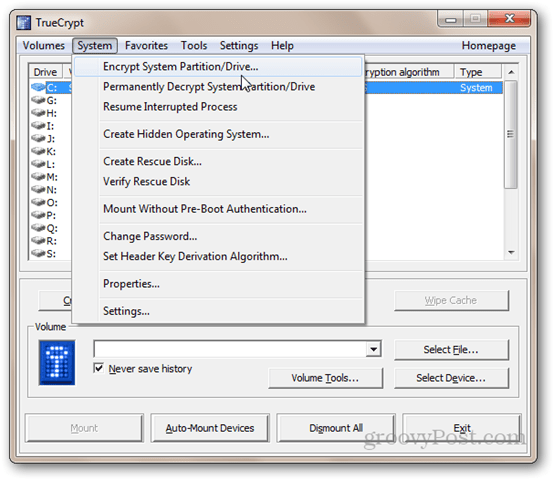
Wählen Sie als Nächstes die Art der Systemverschlüsselung aus. Ich empfehle vorerst Normal zu wählen. Versteckt ist wahrscheinlich ein bisschen übertrieben (lesen Sie die Beschreibung im Screenshot, um mehr über die Absicht zu erfahren). Weiter klicken.
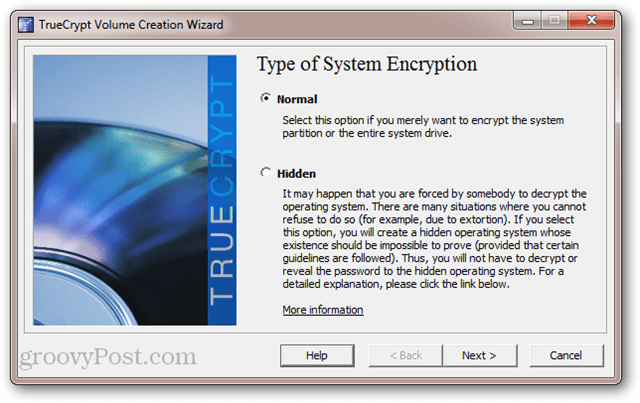
Im Fenster Zu verschlüsselnder Bereich haben Sie zweiOptionen. Wenn sich Ihre Daten und Ihre Windows-Installation auf derselben Partition befinden, wählen Sie die erste Option ("Windows-Systempartition verschlüsseln"). Wenn Sie mehrere Partitionen haben, z. eine für Ihre Daten und eine für Ihr Betriebssystem - wählen Sie dann die zweite Option ("Das gesamte Laufwerk verschlüsseln"). Wenn Sie sich nicht sicher sind, fahren Sie mit dem zweiten fort. Weiter klicken.
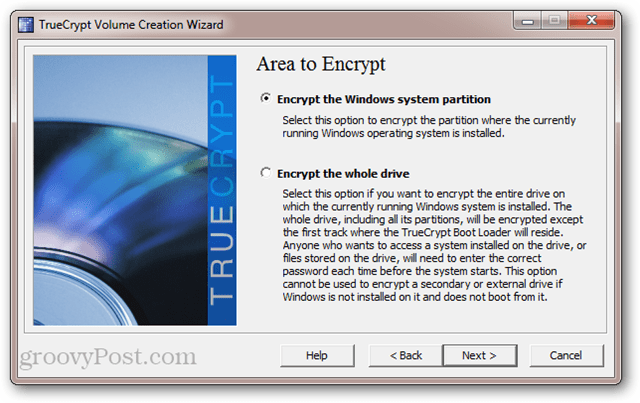
Wählen Sie im nächsten Bildschirm Single-Boot oder Multi-Boot und klicken Sie auf Weiter.
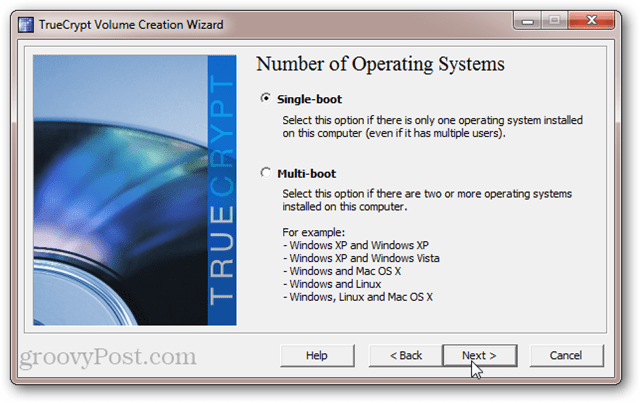
Als nächstes wählen Sie Ihre Verschlüsselungsoptionen. Wenn Sie nicht wissen, was dies bedeutet, sind die Standardeinstellungen für Sie ausreichend. Beachten Sie, dass Sie die Option haben, mehrere Verschlüsselungsstufen zu verwenden. Dies ist zwar sicherer, erhöht aber die Leistung (dh, Ihr Computer läuft etwas langsamer als bei einer einzelnen Verschlüsselungsstufe). Weiter klicken.
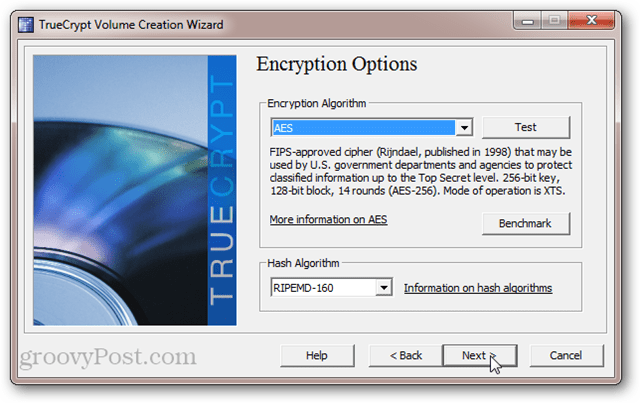
Lege ein Passwort fest. Längere Passwörter sind wie immer stärker. Aber stellen Sie sicher, dass Sie sich daran erinnern können. Weiter klicken.
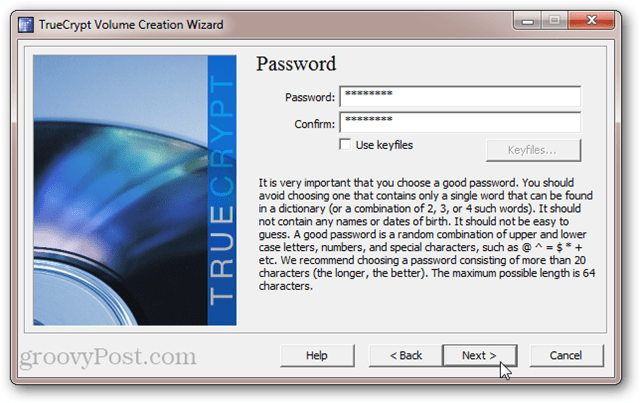
Bewegen Sie den Mauszeiger, um den Poolinhalt zufällig zu sortieren. Weiter klicken.
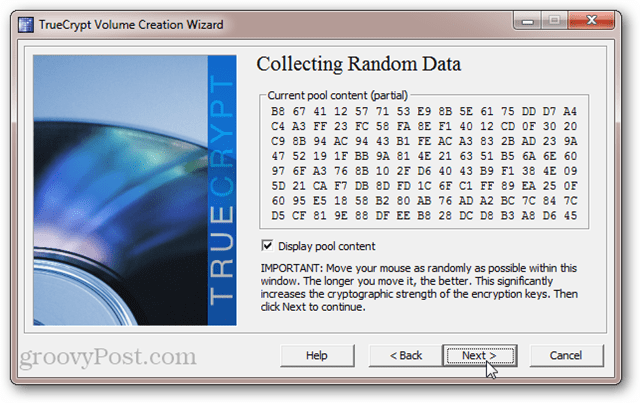
Zeigen Sie Ihre Master- und Header-Schlüssel an. Sie müssen dies nicht aufschreiben. Dies ist nur zu Ihrer Information. Weiter klicken.
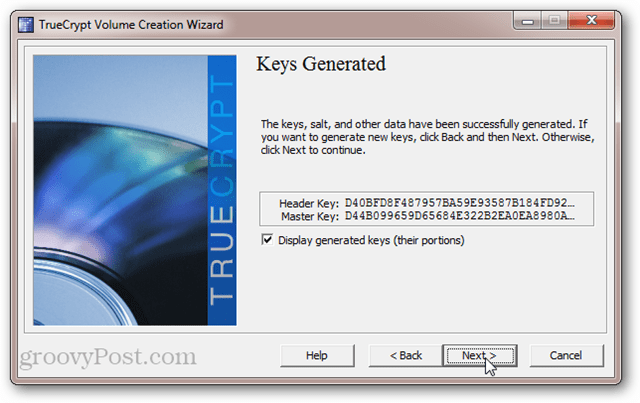
TrueCrypt fordert Sie nun auf, ein TrueCrypt zu brennenNotfall-CD. Überspringen Sie diesen Schritt nicht. TrueCrypt verwendet einen speziellen Bootloader, um Ihr Laufwerk zu entschlüsseln. Wenn Ihr System beschädigt oder beschädigt ist, benötigen Sie diese Festplatte, um auf Ihre Daten zugreifen zu können. Verliere es also nicht. Beachten Sie auch, dass die TrueCrypt-Wiederherstellungsdiskette für Ihre verschlüsselte Systemdiskette spezifisch ist. Sie können keine Rettungsdiskette verwenden, die Sie für eine andere verschlüsselte Diskette erstellt haben. Klicken Sie auf Weiter, um den Vorgang zu starten.
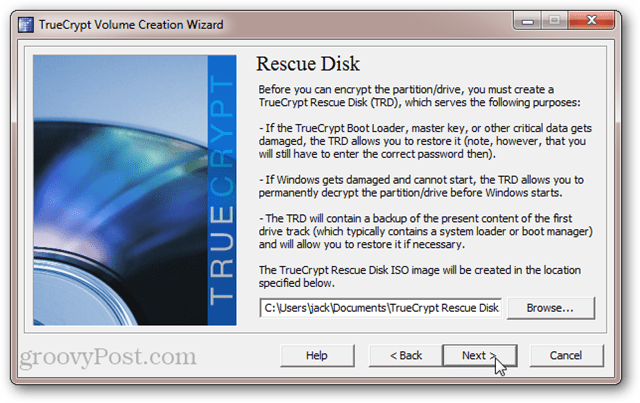
Wenn Sie kein CD / DVD-Laufwerk habenComputer können Sie die TrueCrypt-Wiederherstellungsdiskette auch auf einem USB-Laufwerk erstellen. Wenn Sie einen Brenner auf Ihrem Computer haben, werden Sie direkt zum Windows-Dienstprogramm "Disc Image Burner" weitergeleitet, und die folgende Eingabeaufforderung wird nicht angezeigt.
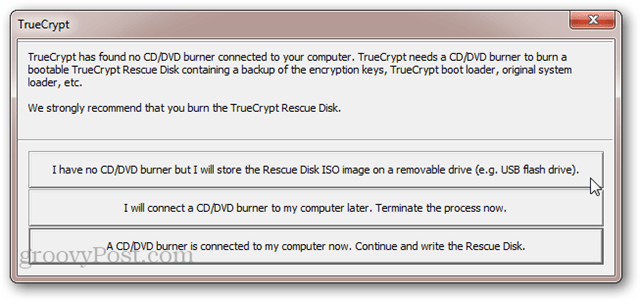
Nach dem Brennen Ihrer TrueCrypt-Rettungsdiskette werden Sie gefragt, ob Sie einen sicheren Löschmodus auswählen möchten. Auch dies ist für die Ultraparanoid. Sie können diesen Schritt wahrscheinlich überspringen und in Ordnung sein. Wenn Sie jedoch ein sehr großes Laufwerk haben, das Sie seit einiger Zeit verwenden, kann es nicht schaden, das Laufwerk vor dem Verschlüsseln zu löschen. Das einzige, was Sie verlieren müssen, ist Zeit. Wenn Sie sich jedoch keine Sorgen über jemanden machen, der Magnetkraftmikroskopie zur Wiederherstellung Ihrer überschriebenen Daten verwendet, wählen Sie "Keine" (am schnellsten) und klicken Sie auf "Weiter".
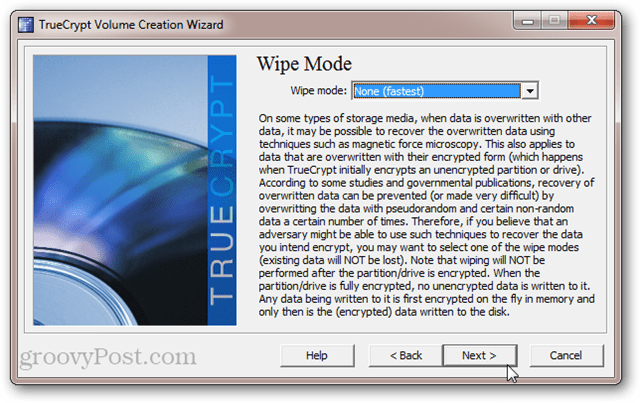
TrueCrypt führt jetzt eine Systemverschlüsselung durchVortest. Dies beinhaltet einen Neustart und eine Aufforderung zur Eingabe Ihres neuen Passworts. Dadurch wird sichergestellt, dass der TrueCrypt-Bootloader ordnungsgemäß installiert wurde und alles ordnungsgemäß funktioniert, bevor das Laufwerk verschlüsselt wird. Klicken Sie auf Testen, wenn Sie fertig sind. Sie haben immer noch die Möglichkeit, zurückzutreten, wenn der Test nicht gut läuft.
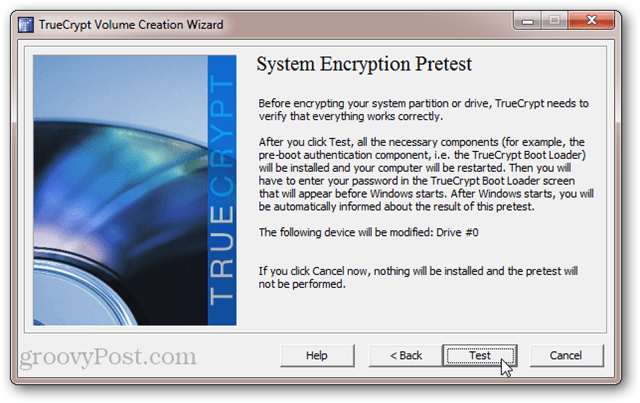
Nachdem Sie auf "Test" geklickt haben, werden Sie aufgefordert, einen Neustart durchzuführen. Anschließend wird der normale BIOS-Bildschirm angezeigt, gefolgt vom TrueCrypt-Bootloader. Geben Sie Ihr Passwort ein, um das Booten von Windows zu beenden.
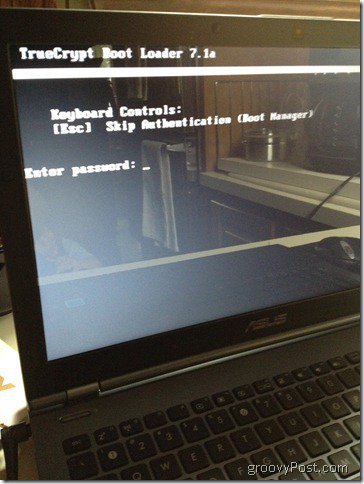
Nach einem erfolgreichen Vortest können Sie auf Verschlüsseln klicken, um den Job zu beenden.
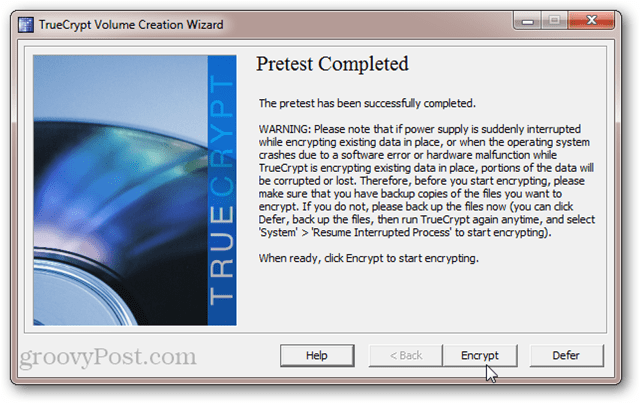
Abhängig von der Größe des Volumens und der GeschwindigkeitDies kann eine Weile dauern. Auf meinem Core i5-Laptop dauerte die Verschlüsselung meiner 250-GB-Systemfestplatte ungefähr fünf Stunden (ich habe sie über Nacht laufen lassen). Auf meinem AMD Phenom II X4 2,8-GHz-Desktop wurden 18 Stunden für die Verschlüsselung meiner 1,5-TB-Festplatte veranschlagt. Ihr Kilometerstand wird variieren.
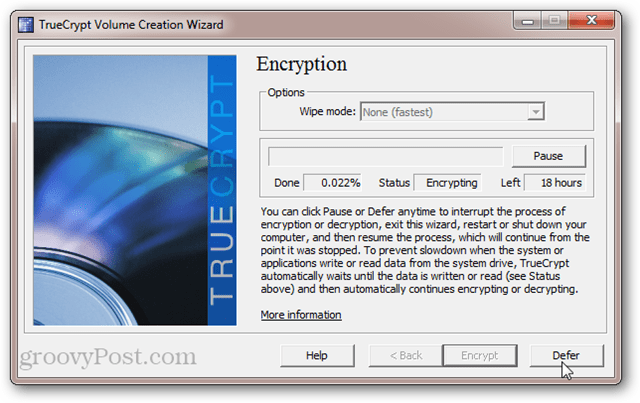
Glücklicherweise können Sie den Vorgang verschieben oder anhaltenVerschlüsselungsprozess zu jeder Zeit. Sie können Ihren Computer sogar neu starten oder herunterfahren und den Verschlüsselungsprozess dort fortsetzen, wo Sie aufgehört haben. TrueCrypt führt den Verschlüsselungsprozess im Hintergrund aus, während Sie andere Anwendungen verwenden. Dies verlängert jedoch die Gesamtzeit für die Verschlüsselung.
Wenn die Verschlüsselung abgeschlossen ist, wird Ihr WindowsDas System sieht genauso aus und fühlt sich genauso an wie vorher. Der einzige Unterschied besteht darin, dass der TrueCrypt-Bootloader-Bildschirm jedes Mal angezeigt wird, wenn Sie Ihren Computer einschalten oder aus dem Ruhezustand reaktivieren. Nach dem Aufwachen aus dem Energiesparmodus müssen Sie Ihr Pre-Boot-Authentifizierungskennwort nicht eingeben.
Rückgängigmachen einer gesamten Systemfestplattenverschlüsselung
Wenn Sie keine Lust mehr haben, einen zusätzlichen einzuschlagenKennwort oder wenn Sie Ihre Systemfestplatte aus einem anderen Grund dauerhaft entschlüsseln möchten, können Sie die TrueCrypt-Systemfestplattenverschlüsselung rückgängig machen, indem Sie auf System> Systempartition / Laufwerk dauerhaft entschlüsseln klicken.
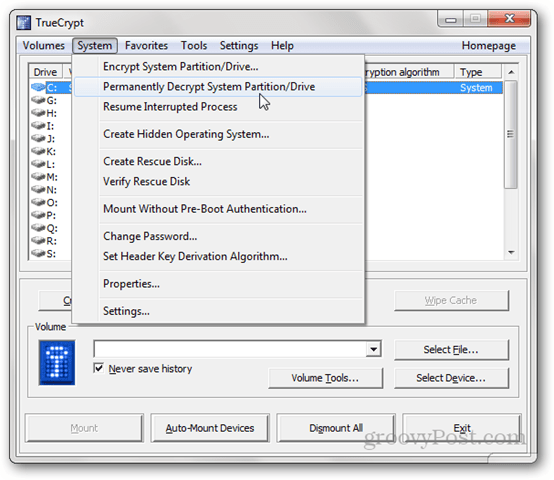
Sie werden rechtzeitig gewarnt, dass Ihr Laufwerkdanach unverschlüsselt sein. Nachdem Sie die erforderliche Anzahl von Malen auf Ja geklickt haben, beginnt der Entschlüsselungsprozess. Einlegen - Dies dauert fast so lange, bis das Laufwerk verschlüsselt ist. Auch hier können Sie Ihren Computer verwenden und / oder die Entschlüsselung jederzeit anhalten oder aufschieben.
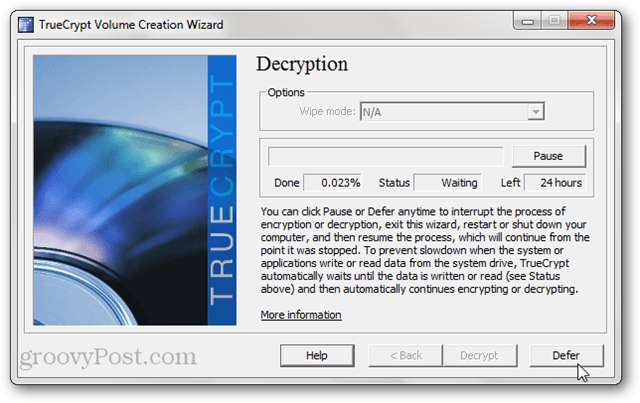
Nach Abschluss der Entschlüsselung werden Sie aufgefordert, einen Neustart durchzuführen. Der TrueCrypt-Bootloader-Bildschirm wird nicht mehr angezeigt und Ihre Systemfestplatte wird unverschlüsselt.
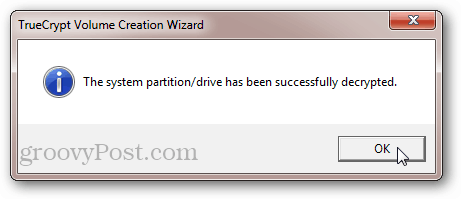
Beachten Sie, dass Sie nicht dazu aufgefordert werdenGeben Sie Ihr Kennwort ein. Der TrueCrypt-Bootloader wird weiterhin auf Ihrer Systemfestplatte installiert. Dies sollte keine Probleme bereiten. Wenn Sie jedoch nicht wissen, dass in Ihrem Master-Boot-Datensatz noch Reste vorhanden sind, können Sie Ihren MBR mithilfe einer Windows 7-Installations-CD oder einer Windows 7-Systemreparatur-CD neu schreiben.
Fazit
Verschlüsseln Sie Ihre Systemfestplatte mit TrueCrypt istkostenlos, sicher und einfach. Es gibt relativ wenig Aufwand in Bezug auf Leistungseinbußen und zusätzliche Unannehmlichkeiten. Die Vorteile für Ihre Datensicherheit sind jedoch immens. Auf diese Weise ähnelt die Verschlüsselung der Systemfestplatte weitgehend der Hausratversicherung. Hoffentlich müssen Sie es nie verwenden. Aber wenn das Undenkbare passiert, werden Sie verdammt froh sein, dass es da ist.










Hinterlasse einen Kommentar